Skelbimas
Ar reikia palyginti du „Microsoft Excel“ failus? Štai du paprasti būdai tai padaryti.
Yra daugybė priežasčių, kodėl gali tekti paimti vieną „Excel“ dokumentą ir palyginti jį su kitu. Tai gali būti a laiko reikalaujanti užduotis tam reikia daug susikaupimo, tačiau yra būdų, kaip sau lengviau pasidaryti.
Nesvarbu, ar jums reikia atidžiai apžiūrėti rankiniu būdu, ar norite „Excel“ padaryk sunkų kėlimą 3 beprotiškos „Excel“ formulės, kurios daro nuostabius dalykus„Excel“ formulėse yra galingas sąlyginio formato įrankis. Šiame straipsnyje aprašomi trys būdai, kaip padidinti našumą naudojantis „MS Excel“. Skaityti daugiau jūsų vardu, čia yra du nesudėtingi kelių lapų palyginimo būdai.
Kaip palyginti „Excel“ failus
„Excel“ leidžia vartotojams lengvai dėti į ekraną dvi dokumento versijas vienu metu, kad būtų galima greitai nustatyti skirtumus tarp jų:
- Pirmiausia atidarykite darbaknyges, kurias turite palyginti.
- Eikite į Peržiūra> Langas> Peržiūrėti šalia.
„Excel“ failų palyginimas pagal akis
Norėdami pradėti, atidarykite „Excel“ ir visas darbo knygas, kurias norite palyginti. Palyginimui galime naudoti tą pačią techniką tame pačiame dokumente esančius lapus 3 pradedančiųjų patarimai, kaip tvarkyti darbalapius „Excel“Darbalapiai yra pagrindinė „Excel“ esmė. Čia yra keletas patarimų, kurie padės išlikti organizuotiems ir produktyviems. Skaityti daugiau arba visiškai skirtingus failus.
Jei iš tos pačios darbo knygos yra daugiau nei vienas lapas, iš anksto turėsite jį atskirti. Norėdami tai padaryti, eikite į Rodinys> Langas> Naujas langas.
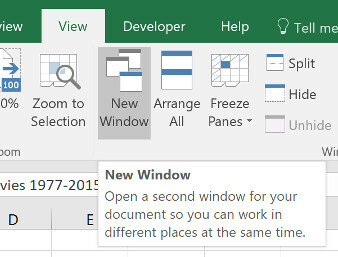
Tai neatskiria atskirų lapų visam laikui, tai tiesiog atveria naują jūsų dokumento egzempliorių.
Toliau eikite į Vaizdas skirtuką ir surask Vaizdas iš šono viduje Langas skyrius.
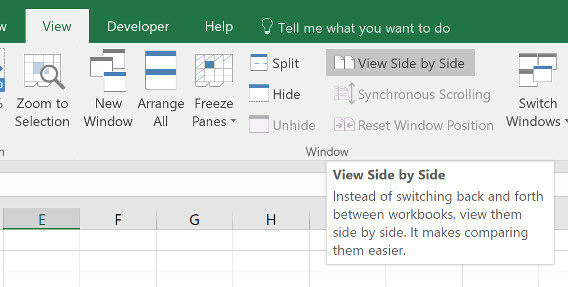
Šiame meniu bus pateiktos visos šiuo metu atidarytos skaičiuoklės. Jei turite tik du atidarytus, jie bus pasirinkti automatiškai.

Pasirinkite ir spustelėkite Gerai. Ekrane matysite abi skaičiuokles.

Jei tai patogiau, galite naudoti Sutvarkykite viską mygtuką, norėdami perjungti vertikalią ir horizontalią konfigūracijas.

Vienas svarbus variantas, kurį reikia žinoti, yra Sinchroninis slinktis perjungti.

Įjungę tai užtikrinsite, kad naršydami vieną langą, kitas judės sinchroniškai. Tai yra būtina, jei esate darbas su didele skaičiuokle Kaip padalinti didžiulę CSV Excel skaičiuoklę į atskirus failusVienas iš „Microsoft Excel“ trūkumų yra ribotas skaičiuoklės dydis. Jei jums reikia sumažinti „Excel“ failą arba padalyti didelį CSV failą, skaitykite toliau! Skaityti daugiau ir norite toliau tikrinti vienas kitą. Jei dėl kokių nors priežasčių abu lapai nesutampa, tiesiog spustelėkite Iš naujo nustatyti lango padėtį.
„Excel“ failų palyginimas naudojant sąlyginį formatavimą
Daugeliu atvejų geriausias būdas palyginti dvi skaičiuokles gali būti tiesiog jų įdėjimas į ekraną iš karto. Tačiau procesą įmanoma šiek tiek automatizuoti.
Naudojant sąlyginis formatavimas Automatiškai suformatuokite duomenis „Excel“ skaičiuoklėse su sąlyginiu formatavimu„Excel“ sąlyginio formatavimo funkcija leidžia formatuoti atskirus „Excel“ skaičiuoklės langelius pagal jų vertę. Parodome, kaip tai panaudoti įvairioms kasdienėms užduotims. Skaityti daugiau , galime priversti „Excel“ patikrinti, ar nėra dviejų lapų neatitikimų. Tai gali sutaupyti daug laiko, jei tereikia rasti skirtumų tarp vienos ir kitos versijos.
Norėdami naudoti šį metodą, turėsime įsitikinti, kad du lapai, su kuriais mes dirbame, yra tos pačios darbo knygos dalis. Norėdami tai padaryti, dešiniuoju pelės mygtuku spustelėkite norimo perkelti lapo pavadinimą ir pasirinkite Perkelkite arba nukopijuokite.

Čia galite naudoti išskleidžiamąjį meniu, kad nuspręstumėte, į kurį dokumentą jis bus įdedamas.
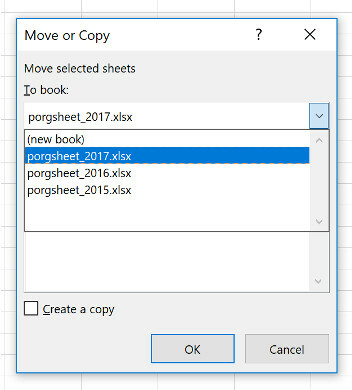
Pasirinkite visus langelyje esančius langelius, kuriuose norite pabrėžti bet kokius skirtumus. Greitas būdas tai padaryti yra spustelėjus langelį viršutiniame kairiajame kampe ir tada naudojant nuorodą 3 svarbiausius laiko taupymo „Excel“ klavišus, kuriuos turėtumėte žinoti„Excel“ gali sukelti galvos skausmą netyčiniams, tačiau turėdami šiuos sparčiuosius klavišus sutaupysite daug laiko eidami į priekį! Skaityti daugiau „Ctrl“ + „Shift“ + pabaiga.
Eikite į Pagrindinis puslapis> Stiliai> Sąlyginis formatavimas> Nauja taisyklė.
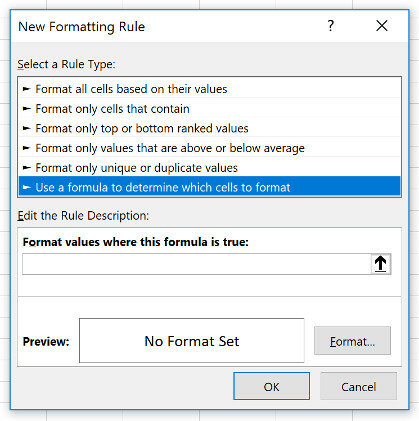
Pasirinkite Norėdami nustatyti, kuriuos langelius formatuoti, naudokite formulę ir įveskite:
= A1 <> lapo_pavadinimas! A1Tiesiog nepamirškite išskaidyti „lapo_pavadinimas“, kad ir koks būtų kito lapo pavadinimas. Visa ši formulė yra patikrinti, ar vieno lapo langelis tiksliai neatitinka kito lapo langelio, ir pažymėti kiekvieną egzempliorių.
Tada spustelėkite Formatas ir pasirinkite, kaip norite pabrėžti visus neatitikimus. Aš perėjau prie standartinio raudono užpildymo. Tada spustelėkite Gerai.
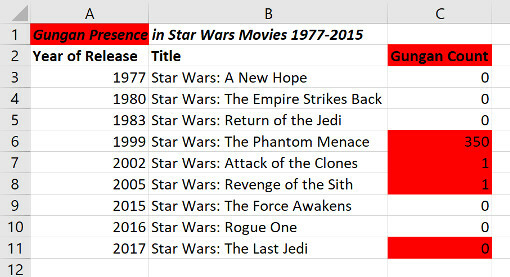
Aukščiau galite pamatyti rezultatus. Visi langeliai, kuriuose yra pakeitimų, buvo paryškinti raudonai, todėl abu lapus buvo galima greitai ir lengvai palyginti.
Leiskite „Excel“ atlikti sunkų darbą
Aukščiau pateiktas būdas parodo vieną iš būdų, kaip galite leisti „Excel“ tvarkyti grimasas. Net jei atidžiai stebite, yra tikimybė, kad pakeitimo galite praleisti, jei tą užduotį atliksite rankiniu būdu. Sąlyginio formato dėka galite užtikrinti, kad niekas neslysta tinkle.
„Excel“ puikiai tinka monotoniškiems ir į detales orientuotiems darbams. Suvokę jo galimybes, dažnai galite sutaupyti laiko ir pastangų naudodami tokią techniką kaip sąlyginis formatavimas ir šiek tiek išradingumo.
Kai reikia ne tik palyginti dokumentus, bet rasti konkrečias vertybes, turėtum susipažinti „Excel“ „vlookup“ funkcija 4 „Excel“ paieškos funkcijos, norint efektyviai ieškoti skaičiuokliųNe visada lengva ieškoti didelės „Excel“ skaičiuoklės. Norėdami sutaupyti laiko ir efektyviai ieškoti skaičiuoklių, naudokite paieškos formules. Skaityti daugiau . Pabandykite, kaip tai padaryti kitaip palyginti failus su „Notepad ++“ Kaip padaryti Notepad ++ ir palyginti du failus su papildiniu„Notepad ++“ yra užpildytas funkcijomis. Palyginti papildinį yra dar vienas puikus priedas, jei norite lengvai palyginti du failus. Skaityti daugiau vietoj to arba patikrinkite šie „Mac“ failų palyginimo įrankiai.
Anglų rašytojas, šiuo metu įsikūręs JAV. Rasti mane „Twitter“ per @radjonze.


